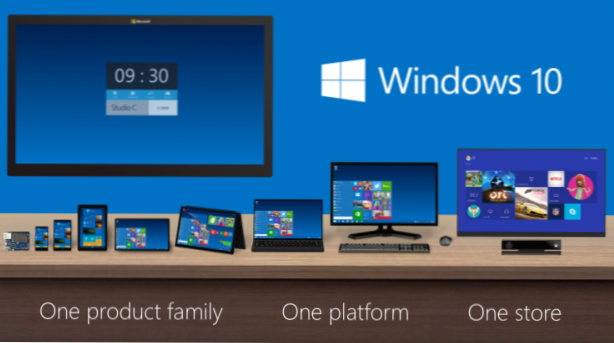
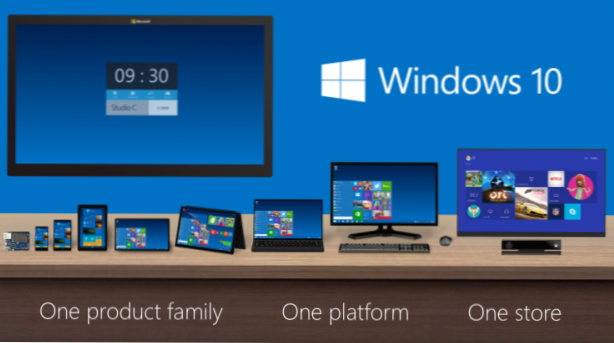
Cuando está en su computadora en el trabajo, es normal tener varios programas ejecutándose a la vez, algunos para el trabajo y otros para uso personal. Desafortunadamente, como usted sabe, tener programas no relacionados ejecutándose en su escritorio puede causar distracciones y reducir su productividad. Lo ideal sería agrupar los programas según el tipo y usar solo un grupo mientras que el otro permanece oculto. De esa manera, puede aumentar las posibilidades de que termine su trabajo a tiempo porque el entorno de escritorio de trabajo está libre de distracciones. Esta idea se puede lograr utilizando la función Visor de tareas en Windows 10, que le permite crear múltiples entornos de escritorio para diferentes propósitos.
1. Inicie todos los programas que desee que estén en el primer grupo. Por ejemplo, este grupo contiene sus programas de trabajo.
2. Revele la barra de tareas si está oculta moviendo el mouse a la parte inferior de la pantalla y luego haga clic en Vista de tareas Botón, el icono de dos ventanas apiladas.

3. Inmediatamente después de hacer clic en el botón, el sistema mostrará una serie de miniaturas para los programas que se ejecutan en el escritorio actual y una Agregar un escritorio Botón en la parte inferior de la pantalla. Si hace clic en ese botón, el sistema creará un escritorio completamente nuevo para usted.

4. Haga clic en la segunda miniatura del escritorio para establecerla como la activa. Una vez que esté dentro del segundo escritorio, notará que todas las ventanas abiertas anteriormente ya no están. Ahora es el momento de abrir programas para su segundo grupo.
5. Para cambiar entre escritorios, vuelva a la Vista de tareas y luego elija la que desee. Puede observar que es posible agregar otro escritorio con el botón más.

6. Cuando está en un escritorio, puede notar un poco resaltado en algunos programas que indican que están abiertos en el otro escritorio. Si hace clic en ese ícono, será redirigido al escritorio que contiene el programa.

7. Para cerrar un escritorio, vuelva a Vista de tareas, desplace el mouse sobre el escritorio que desea cerrar y luego haga clic en X botón. Dado que el escritorio está cerrado, las aplicaciones abiertas dentro de ese escritorio también se cerrarán.

